Acer S7-393笔记本U盘启动BIOS设置教程
作者:佚名 来源:雨林木风 2019-07-29 14:59:00
Acer S7-393笔记本配备了第五代Broadwell Intel处理器和8GB内存,日常工作没有任何压力,而且在打开一些PS、PR等大型软件,也能保持很好的运行能力。另外,长达10小时的续航能力也让人很是心动!但是还是有很多人不清楚这款电脑的U盘启动BIOS的方法,下面就和小编一起学习一下Acer S7-393笔记本U盘启动BIOS设置教程。

具体步骤如下:
1、制作一个雨林风U盘启动盘,制作过程会格式化U盘,注意备份U盘原资料
2、插入电脑,选择开机或重启,当开机画面出现时,快速按下BIOS启动快捷键F2
3、进入BIOS界面后,使用方向键右切至“BOOT”界面

4、在BOOT菜单中,选中U盘选项并利用“+”将其移动至第一选项,最后按下F10进行保存退出
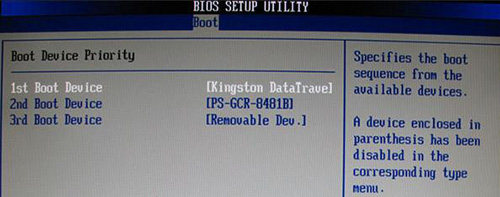
通过以上的设置后,电脑会自动重启并进入雨林风WINPE桌面。进入WINPE系统后,用户就可以根据需要,进行硬盘分区、系统安装、系统维护等操作。以上所述就是Acer S7-393笔记本U盘启动BIOS设置教程,希望能为各位用户带来帮助
相关阅读
- 热门手游
- 最新手游
- 本类周排行
- 本类总排行

























